LINEアプリを「Appを取り除く」で除外してから再インストールする手順
iPhoneの場合は「Appを取り除く」から疑似的な削除をまず行い、続いて再インストールした方が手順が少なくて済みます。「Appを取り除く」ではアプリ内のデータが保持されるため、バックアップの工程が不要となるためです。
LINEアプリを「取り除く」手順は以下の通り。
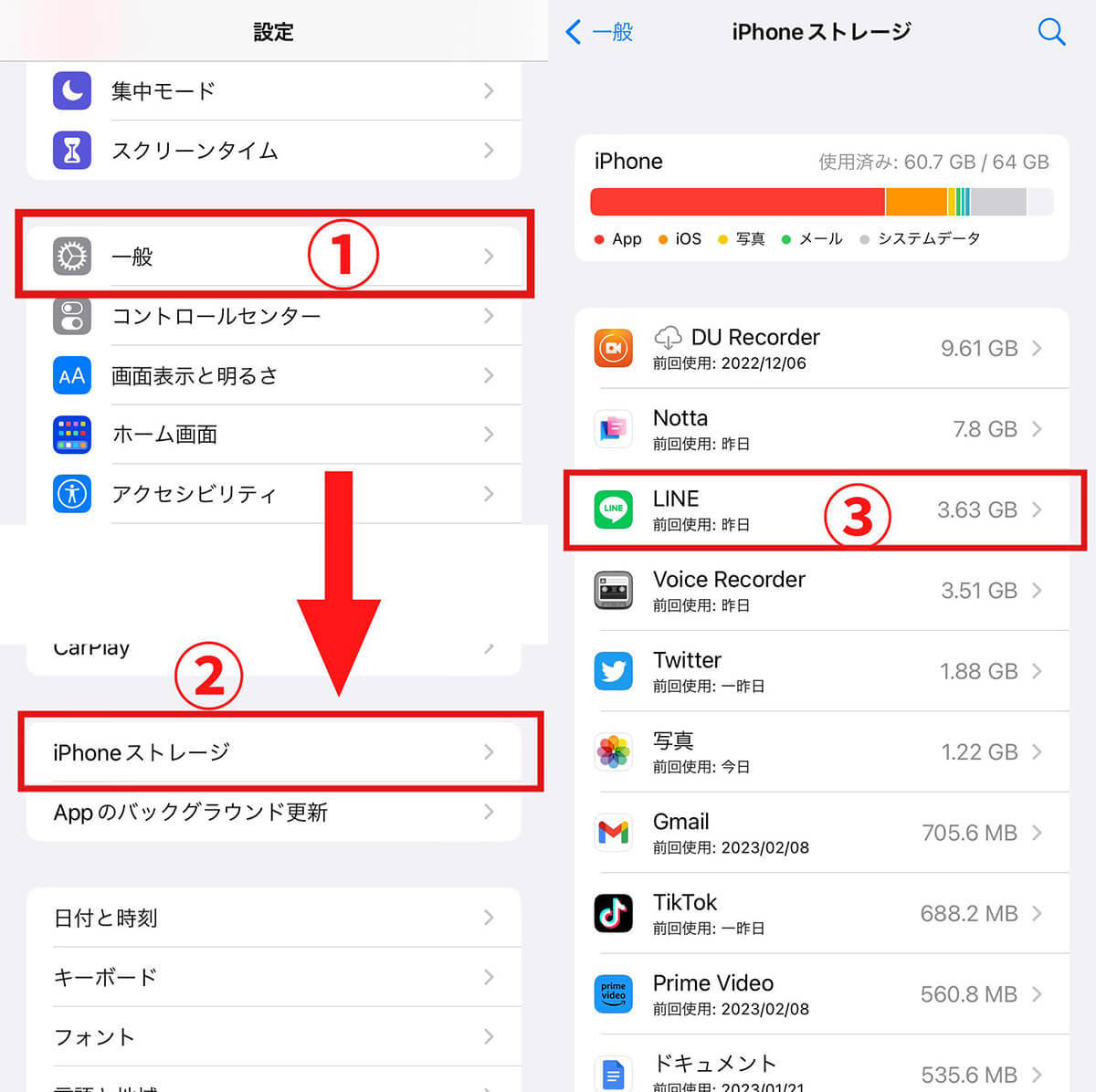
(画像=【1】設定アプリを開き、①「一般」をタップ。次に②「iPhoneストレージ」をタップします。【2】③「LINE」をタップします、『オトナライフ』より 引用)
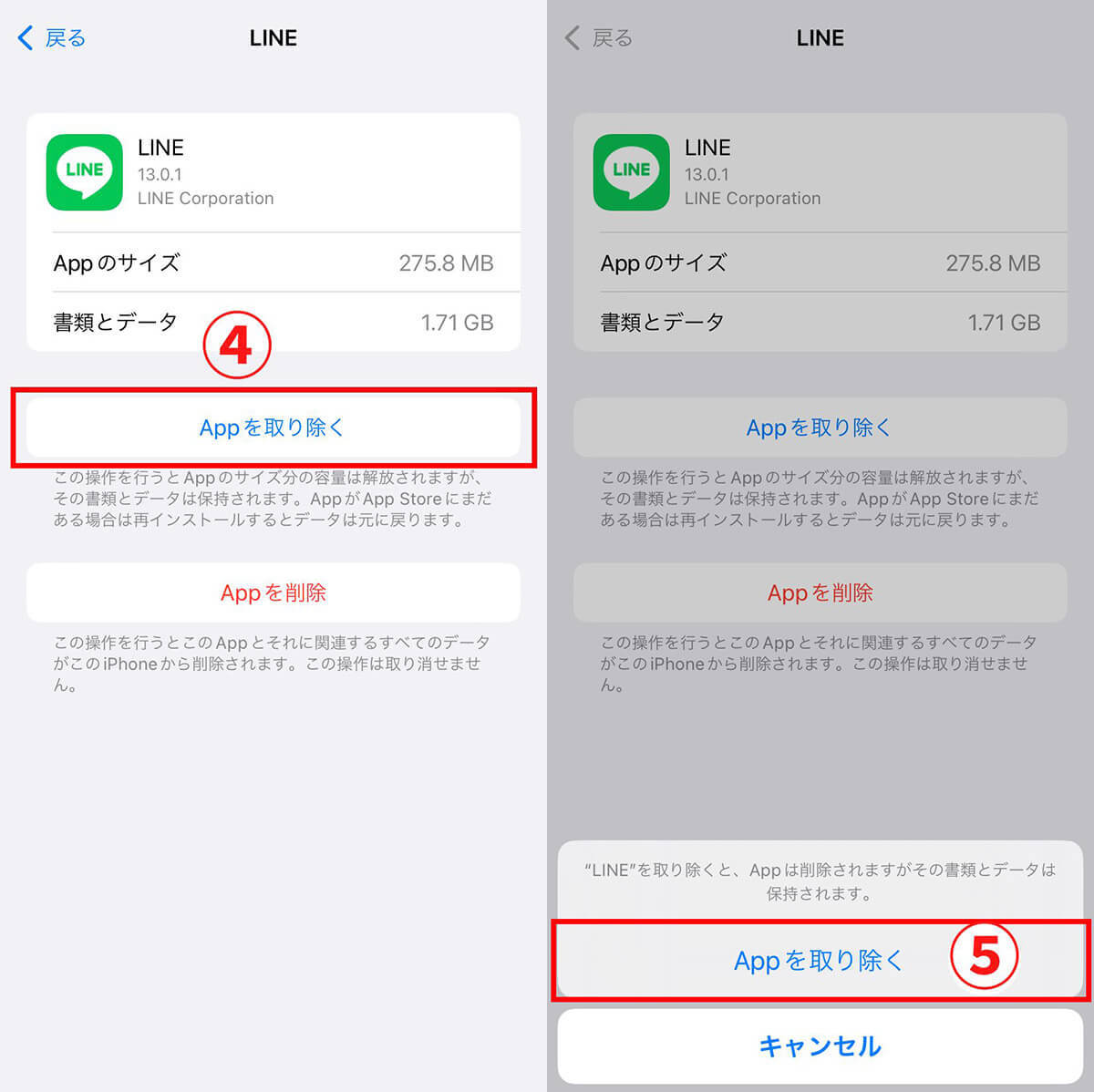
(画像=【3】④「Appを取り除く」をタップします。【4】確認画面で再度⑤「Appを取り除く」をタップします。これで、いったんLINEアプリが削除されました。しかしトーク履歴などアプリ内のデータは保持されています、『オトナライフ』より 引用)
次にLINEアプリの再インストールを行います。
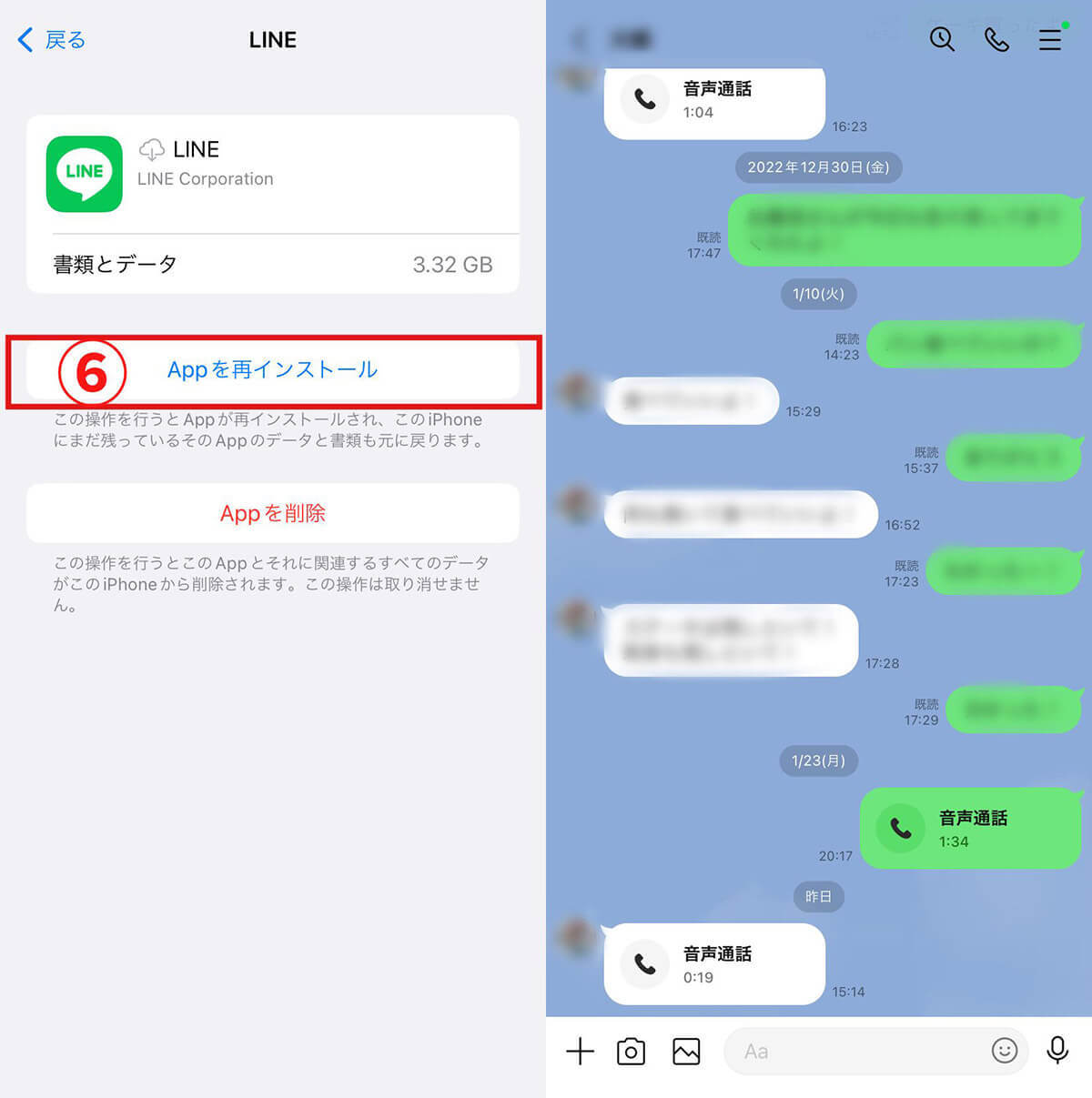
(画像=【5】設定アプリ→「一般」→「iPhoneストレージ」→「LINE」の画面の⑥「Appを再インストール」をタップ。再インストールが完了すれば再ログインや復元は不要。【6】再インストール直後のトーク画面にも、トーク履歴もきちんと残っていました、『オトナライフ』より 引用)
「Appを取り除いてから再インストール」する方法の場合、アプリ関連のデータiPad/iPhoneの中に残っているため、同一IDでログインし直さなくても通常通りLINEを使えるので便利です。
まとめ
iPhoneでLINEアプリをアンインストールする手順について、「Appを削除する」でアンインストールする方法と「Appを取り除く」からアンインストールする方法の2パターンを紹介しました。どちらもバックアップを取っていれば再インストール後にトーク履歴を復元できます。
iPhoneユーザーの場合は「Appを取り除く」を使ったほうが、再インストール後にログインせずに元通りになるのでおすすめです。
文・オトナライフ編集部/提供元・オトナライフ
【関連記事】
・ドコモの「ahamo」がユーザー総取り! プラン乗り換え意向調査で見えた驚愕の真実
・【Amazon】注文した商品が届かないときの対処法を解説!
・COSTCO(コストコ)の会員はどれが一番お得? 種類によっては損する可能性も
・コンビニで自動車税のキャッシュレス払い(クレカ・QRコード決済)はどの方法が一番お得?
・PayPay(ペイペイ)に微妙に余っている残高を使い切るにはどうすればいいの!?













































